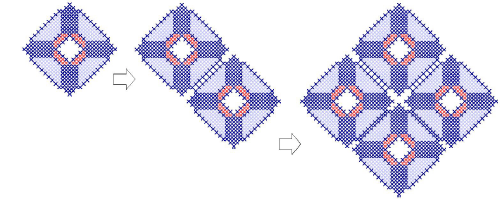Stichblöcke kopieren, ausschneiden & einfügen
Sie können ausgewählte Stichblöcke jederzeit kopieren, ausschneiden und einfügen. Der Unterschied besteht darin, dass in Hatch-Kreuzstich mit Stichblöcken oder Flächen gearbeitet wird und nicht mit Stickmusterobjekten.
Um Stichblöcke zu kopieren, auszuschneiden und einzufügen
1Wählen Sie den Stichblock aus, den Sie kopieren oder ausschneiden möchten.
2Funktion Kopieren oder Ausschneiden anklicken. Die markierten Flächen werden in die Zwischenablage kopiert.
3Symbol Einfügen anklicken. Die duplizierte Fläche wird exakt auf der markierten Fläche eingefügt.
4Zum Verschieben des eingefügten Duplikats, Fläche anklicken und ziehen.
Tipp: Gestalten Sie mit Stichblöcken durch Duplizieren und Drehen auch vielfältige Muster.
Verwandte Themen